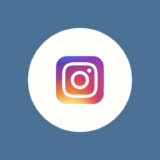Twitch(ツイッチ)やOPENREC(オープンレック)など、世の中にはゲーム配信に特化した動画サービスが結構あったりします。
今回紹介するのは「Mirrativ(ミラティブ)」というサービスです。スマートフォン一つで手軽にゲーム配信が出来るとだけあり、人気を集めています。
このページではミラティブへのログインおよびプロフィール設定方法を解説しています。
Mirrativ(ミラティブ)の始め方
まずは各ストアよりMirrativアプリをインストールします。
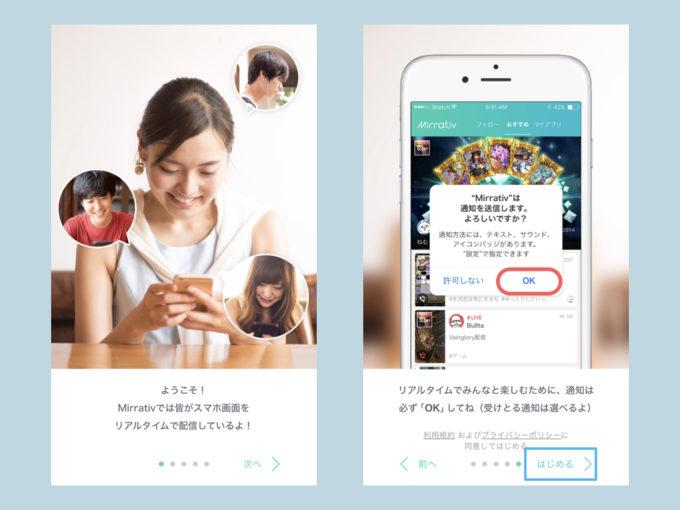
アプリを開くと、Mirrativについての簡単な説明が表示されます。次へ→はじめるをタップしましょう。
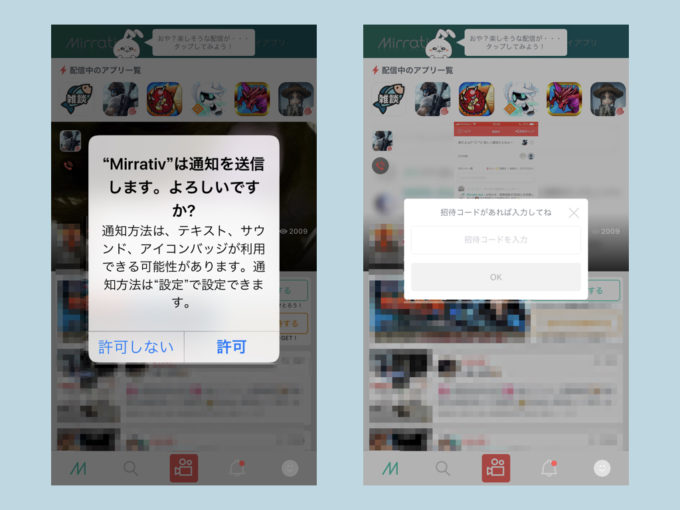
まずは通知の許可設定を求められるので、お好みで設定を。その後「招待コードがあれば入力してね」というメッセージが表示されます。
ミラティブでは、賞金がもらえるクイズイベント「ミラティブQ」を定期的に開催しており、招待コードを入力するとそこで使える「敗者復活ライフ」がもらえるようです。
ミラティブへのログイン・プロフィール設定方法
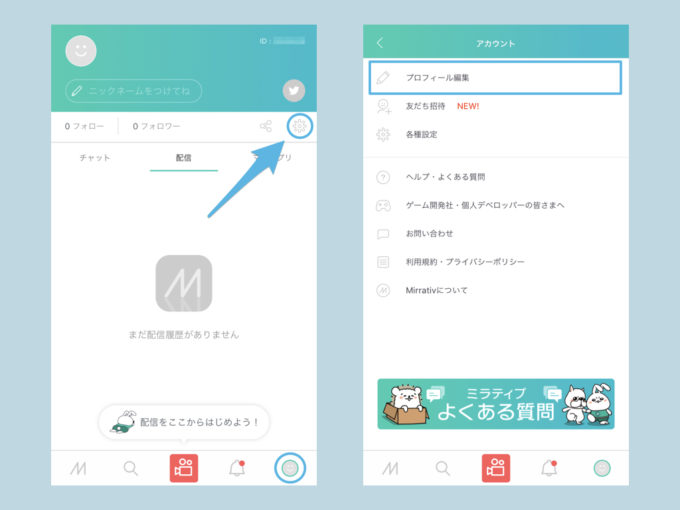
右下の笑顔アイコン→歯車アイコンより、各種設定やプロフィールの編集が可能です。
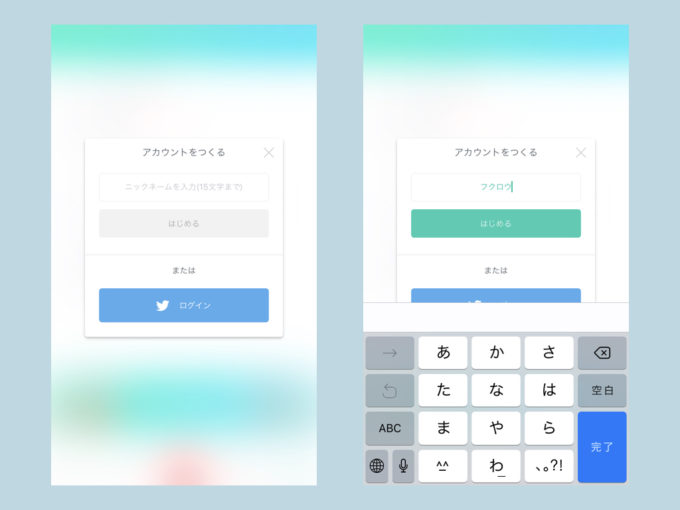
アカウントを作成(ログイン)していない場合は、プロフィール編集から作成可能です。
 フクロウ博士
フクロウ博士
Twitterの連携は後からでも可能です。詳しくはMirrativ(ミラティブ)とTwitterの連携方法を解説という記事で紹介しています。
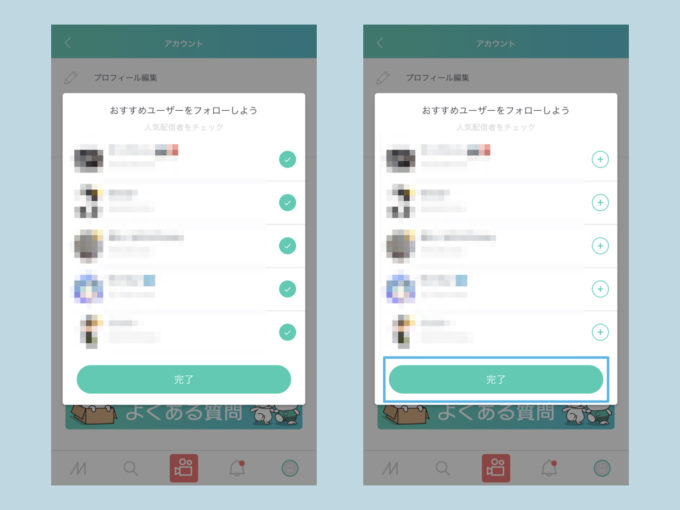
アカウントを作ると、おすすめの配信者をフォローするよう勧められます。特に興味がなければチェックマークを外してもOKです。
確認したら完了をタップ。これでアカウントの作成(ログイン)は完了です。
プロフィール編集について
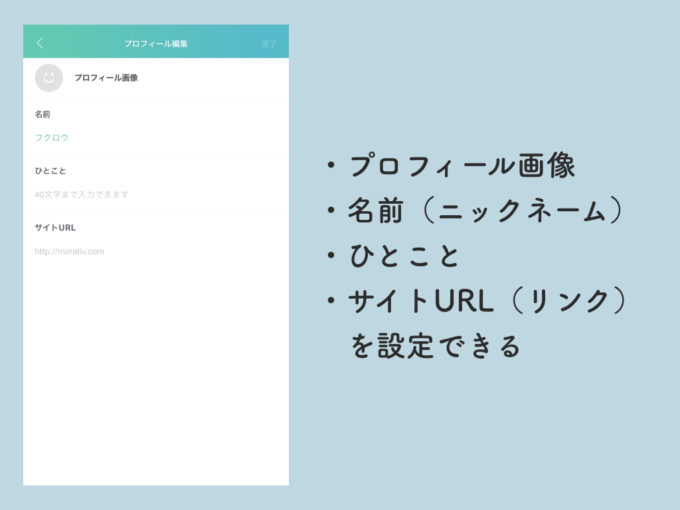
アカウントを作り終えると、プロフィール編集からプロフィール画像(アイコン)や名前・ひとこと・サイトURLの設定が出来ます。
 フクロウ博士
フクロウ博士
まとめ
スマホの画面をそのまま配信できるので、スマホゲームアプリの生配信が中心となっています。
また、手軽に配信できることから、いわゆる「雑談配信」も多い様子。ミラティブで配信者デビューも悪くないかもしれません。